Que tal experimentar um jogo online e disputar com milhares de jogadores em um mundo virtual dinâmico? Então conheça e veja como instalar o jogo PlaneShift no Linux.
- Como instalar o jogo Sonic 3: Angel Island Revisited no Linux via Flatpak
- Como instalar o jogo The Gates no Linux via Flatpak
- Como instalar o aplicativo educacional TuxMath no Linux
- Como instalar o relógio de xadrez Chess Clock no Linux via Flatpak
- Como instalar o jogo DevilutionX no Linux via AppImage
PlaneShift é um MMORPG de código aberto para Linux, com um mundo de fantasia virtual em 3D e que não têm qualquer conteúdo premium para limitar ou desequilibrar a experiência de jogo.

O PlaneShift não é um jogo completo, e está em desenvolvimento constante. Tanto o cliente, como o servidor do jogo são de código aberto e desenvolvido por voluntários.O projeto procura por programadores, artistas, músicos e escritores talentosos para alcançar o próximo passo da evolução e tornar este jogo realmente de alta qualidade e agradável.
Se você quiser ajudar o projeto, acesse esse link.
Requisitos mínimos da versão mais recente do jogo PlaneShift
A última versão disponível do cliente é PlaneShift 0.6.3, que foi lançada há um tempo atrás. E nesse tutorial, você verá como instalar ele nas principais distribuições Linux.
A boa notícia é que os requisitos mínimos do jogo são bem baixos:
Conheça melhor o jogo PlaneShift
Para saber mais sobre esse programa, clique nesse link.
Para saber mais detalhes sobre essa versão, acesse a nota de lançamento.
Como instalar o jogo PlaneShift no Linux
Para instalar o jogo PlaneShift no Linux, faça o seguinte:
Passo 1. Abra um terminal;
Passo 2. Confira se o seu sistema é de 32 bits ou 64 bits, para isso, use o seguinte comando no terminal:
uname -mPasso 3. Se seu sistema é de 32 bits, use um dos comandos abaixo para baixar o programa. Se o link estiver desatualizado, acesse essa página, baixe a última versão e salve-o com o nome PlaneShift.run:
wget -O PlaneShift.run http://mirror.osmmo.org/planeshift/PlaneShift-v0.6.3-x86.runwget -O PlaneShift.run http://noether.1tau.de/planeshift/PlaneShift-v0.6.3-x86.runwget -O PlaneShift.run http://mirroring.psde.de/PlaneShift-v0.6.3-x86.runwget -O PlaneShift.run http://mirrors.redlem.com/PlaneShift/PlaneShift-v0.6.3-x86.runPasso 4. Se seu sistema é de 64 bits, use um dos comandos abaixo para baixar o programa. Se o link estiver desatualizado, acesse essa página, baixe a última versão e salve-o com o nome PlaneShift.run:
wget -O PlaneShift.run http://mirror.osmmo.org/planeshift/PlaneShift-v0.6.3-x64.runwget -O PlaneShift.run http://noether.1tau.de/planeshift/PlaneShift-v0.6.3-x64.runwget -O PlaneShift.run http://mirroring.psde.de/PlaneShift-v0.6.3-x64.runwget -O PlaneShift.run http://mirrors.redlem.com/PlaneShift/PlaneShift-v0.6.3-x64.runPasso 5. Torne o arquivo executável com o comando:
sudo chmod +x PlaneShift.runPasso 6. Agora use o comando abaixo para executar o instalador com privilégios de administrador. Se quiser instalar em um pasta comum, use apenas a segunda parte do comando;
sudo ./PlaneShift.runPasso 7. Na primeira tela, selecione a linguagem (no caso do Brasil: 21) e depois tecle enter;

Passo 8. A seguir, tecle Enter novamente para ver os termos do acordo de licença de uso;
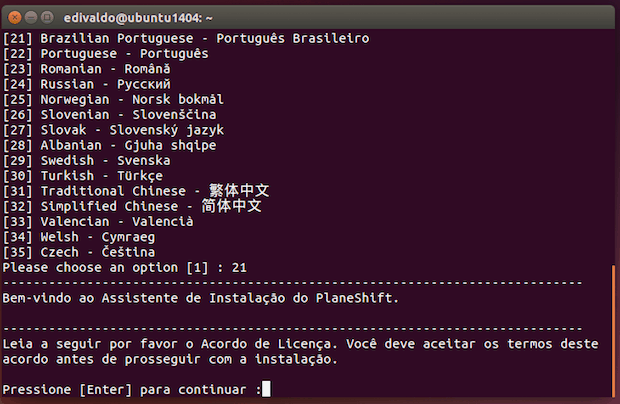
Passo 9. Vá teclando Enter até aparecer a pergunta “Você aceita esta licença?”. Digite y e novamente, tecle Enter;
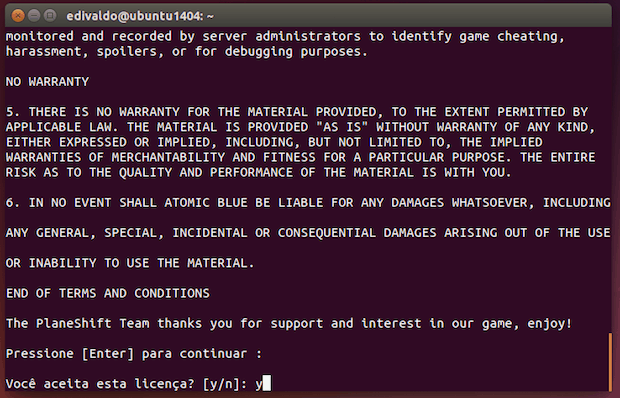
Passo 10. Depois, será perguntado onde você instalar o jogo. Se quiser mudar o padrão (por exemplo, para instalar em uma pasta comum e não precisar usar privilégios de administrador), digite a pasta e tecle Enter. Caso contrário, apenas tecle Enter;
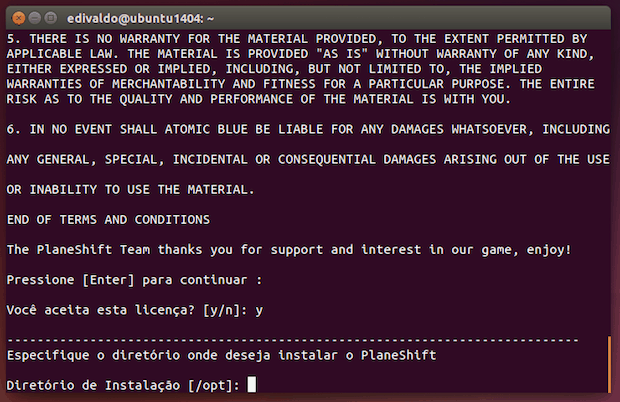
Passo 11. Serão exibidos os requisitos mínimos. Verifique se seu PC é adequado e tecle Enter, para continuar;
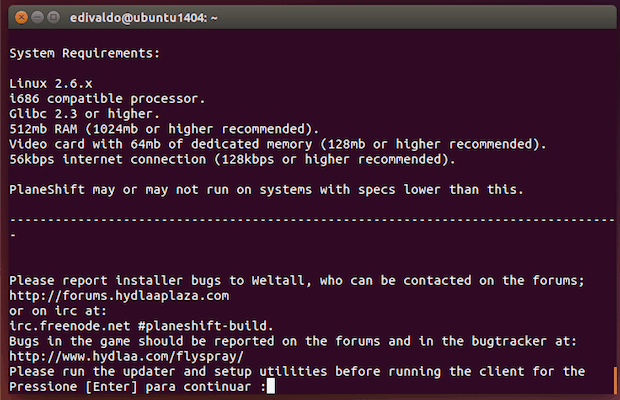
Passo 12. Na próxima pergunta, digite 2 e tecle Enter;
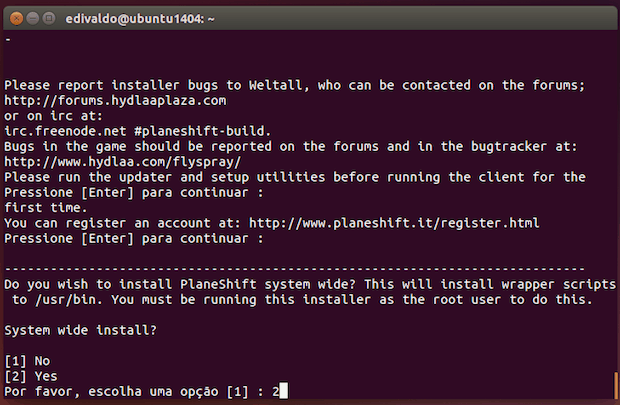
Passo 13. A seguir, digite a opção correspondente ao ambiente gráfico que você está usando e depois tecle Enter;
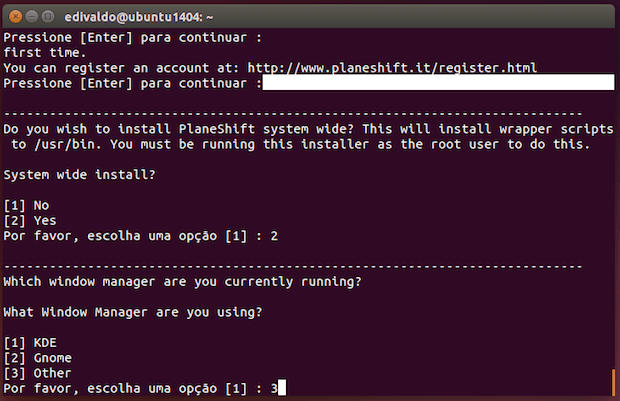
Passo 14. Na próxima pergunta, digite a primeira opção e tecle Enter;
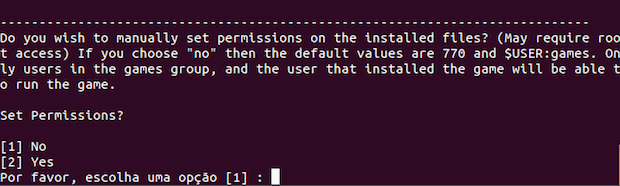
Passo 15. Responda as próximas perguntas com a opção correspondente ao “Yes” e depois aguarde o jogo ser instalado;

Passo 16. Inicie o o jogo, digitando /opt/PlaneShift/./psclient em um terminal. Na tela que aparece, digite seus dados e clique no botão “Login”;
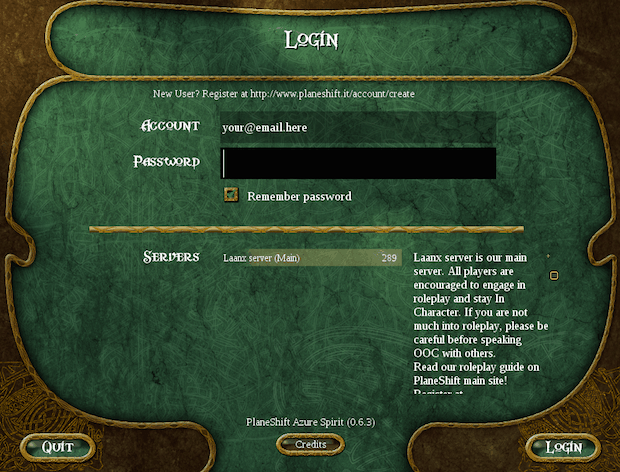
O que está sendo falado no blog nos últimos dias
- Conheça o primeiro smartphone da Xiaomi com Android puro
- MX Linux 17 lançado – Confira as novidades e baixe
- Alternativa a Central de programas do Ubuntu – Instale App Grid
- Como baixar legendas automaticamente no Nautilus ou Nemo com Subliminal
- Como instalar o jogo PlaneShift no Linux
- Instalando o conjunto de ícones Vimix, Numix Circle ou Paper no Ubuntu
- Como instalar o jogo FreeCiv no OpenSUSE e derivados